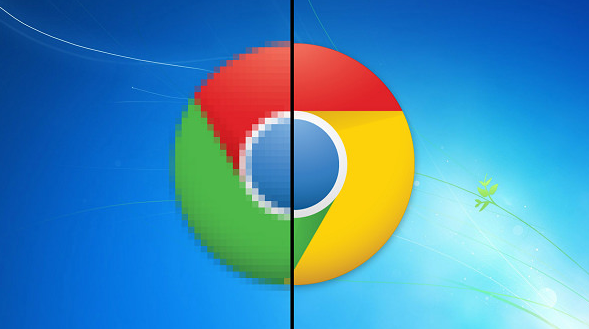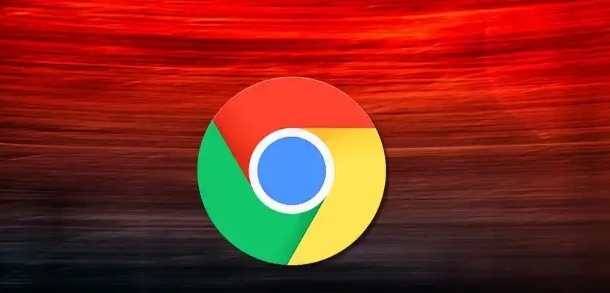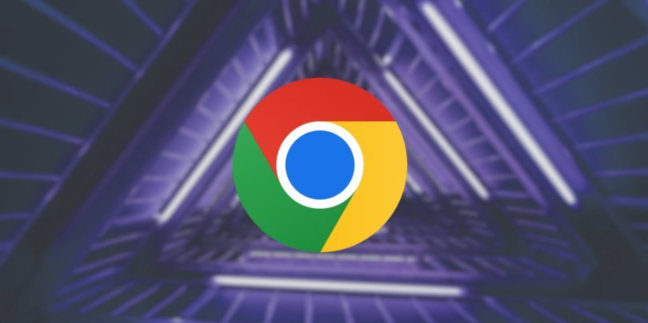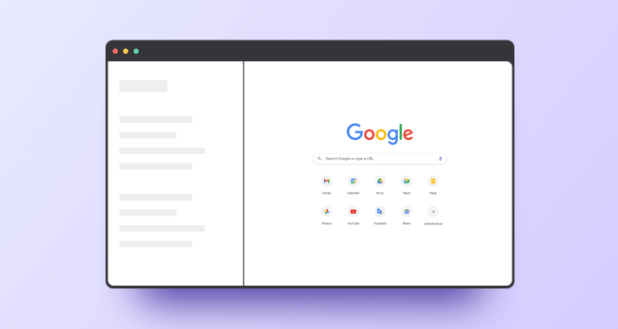谷歌浏览器下载失败如何清除浏览器缓存

1. 打开清除数据界面:在Chrome浏览器中,点击右上角的三点图标,选择“更多工具”,然后点击“清除浏览数据”。
2. 选择清理内容和时间范围:在弹出的窗口中,勾选“缓存图像和文件”以及“Cookie及其他网站数据”选项,时间范围可选择“过去一小时”“过去一天”“过去一周”或“全部时间”,根据需要选择合适的时间范围,然后点击“清除数据”按钮。
3. 使用快捷键快速清理:对于习惯使用快捷键的用户,可以按下Ctrl+Shift+Delete(Windows/Linux)或Command+Shift+Delete(Mac)组合键,直接打开清除浏览数据的对话框。在对话框中,同样选择要清除的时间范围,并勾选“缓存的图像和文件”选项,最后点击“清除数据”按钮即可完成缓存清理。
通过以上步骤,您可以有效地清除谷歌浏览器的缓存,解决下载失败的问题,确保浏览器的正常运行。